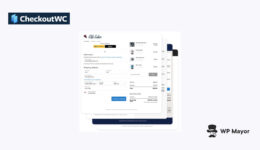So erstellen Sie mit MotoPress eine Website zum Mieten von Ausrüstung auf WordPress

Die Abwicklung des Buchungsprozesses ist ein häufiger Stolperstein bei der Führung eines Vermietungsgeschäfts mit einem großen Inventar. Potenzielle Kunden werden sich immer wieder per Telefon, E-Mail und SMS melden, um nach Verfügbarkeit, Preisen, Reservierungen und mehr zu fragen. Dieses Hin und Her kann viel Zeit verschlingen und Probleme wie Doppelbuchungen, verpasste Chancen und unzufriedene Kunden verursachen. Eine Website für die Vermietung von Ausrüstung kann einige dieser Probleme lindern.
Auch hier kann das Plugin MotoPress Appointment Booking hilfreich sein. Es handelt sich um eine dynamische WordPress-Planungslösung, die Ihren gesamten Buchungsprozess vereinfachen soll. Dieses zentrale System kann Ihrem Unternehmen Verfügbarkeitskalender in Echtzeit, automatisierte Buchungsprozesse, nahtlose Zahlungsintegrationen und vieles mehr bieten.
Unabhängig davon, ob Sie Eventdekoration, Kameras, Elektrowerkzeuge oder andere Produkte oder Dienstleistungen vermieten, hilft Ihnen dieses Tutorial weiter. In diesem Beitrag erfahren Sie, wie Sie mit WordPress ganz einfach eine Website für Mietausrüstung erstellen können!
Die Vorteile der Verwendung des MotoPress-Terminbuchungs-Plugins
Ihre Website für Mietgeräte benötigt einige wichtige Funktionen, um auf dem Markt erfolgreich zu sein. Natürlich ist eine unkomplizierte und hochkonvertierende Benutzeroberfläche wichtig. Das Gleiche gilt für Leistungs- und Sicherheitsfunktionen.
Eine Funktionalität, die sich auf Ihre Besucher und potenziellen Kunden konzentriert, sollte ebenfalls Priorität haben. Ein wichtiger Aspekt ist die Möglichkeit, bei Ihnen zu sehen, zu reservieren und zu mieten. Hier kommt das MotoPress Appointment Booking Plugin ins Spiel.
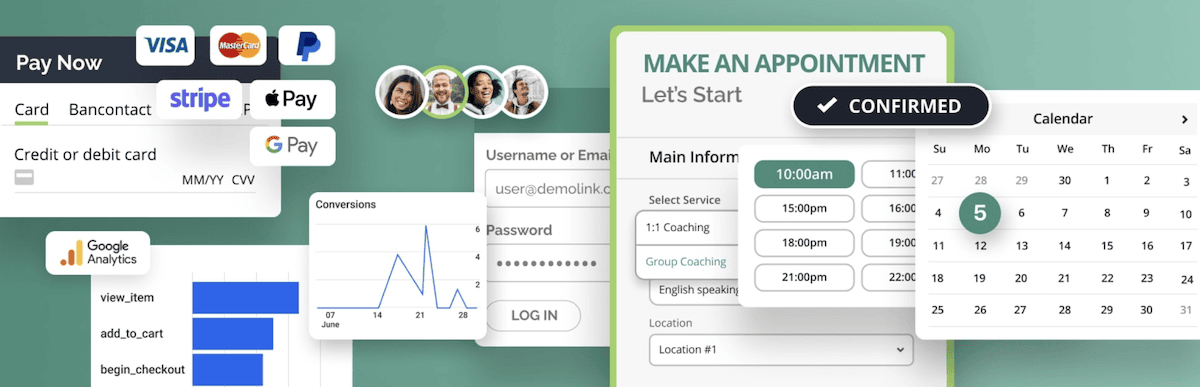
Dies vereinfacht nicht nur die Terminplanung, sondern bietet auch eine Reihe erstklassiger Funktionen rund um die Buchung von Mietobjekten:
- Flexible Reservierungsmöglichkeiten. Sie können Ihren Kunden die Möglichkeit geben, mithilfe eines speziellen „Assistenten“ ganz einfach verschiedene Arten von Ausrüstung zu buchen, egal ob für Einzel- oder Gruppenmieten. Diese Flexibilität eignet sich für eine Vielzahl von Anwendungsfällen und kann Ihnen dabei helfen, Ihr Inventar besser zu verwalten.
- Automatische Benachrichtigungen. Es gibt ein umfassendes Benachrichtigungssystem, mit dem Sie E-Mail- oder SMS-Benachrichtigungen an Teammitglieder und Kunden senden können. Das Plugin automatisiert diese Erinnerungen, sodass Sie Erinnerungen für Besichtigungen senden, Anmietungen bestätigen, sie über die Verfügbarkeit informieren und alles dazwischen tun können.
- Anpassbare Reservierungsformulare. Sie können Ihre Reservierungsformulare anpassen, damit sie zum bestehenden Branding Ihres Unternehmens passen. Das Plugin ist mit fast allen gängigen WordPress-Seitenerstellern kompatibel, darunter dem WordPress Block Editor, Elementor und Divi.
Wir können Ihnen noch viel mehr über das Plugin „Terminbuchung“ von MotoPress zeigen, also legen wir mit unserem Tutorial los – nach einem kurzen Abstecher zu den Preisoptionen.
Wie viel kostet das Terminbuchungs-Plugin von MotoPress?

Die gute Nachricht ist, dass die Preisgestaltung für das Plugin „Terminbuchung“ unkompliziert ist:
- Es gibt eine Einzelsite-Lizenz für 79,00 $.
- Der Preis für alle benötigten Lizenzen beträgt 199,00 $.
Unabhängig von der gewählten Lizenz erhalten Sie alle im Plugin verfügbaren Features und Funktionen.
So erstellen Sie eine Website zum Mieten von Ausrüstung mit WordPress und dem Terminbuchungs-Plugin von MotoPress
Bevor Sie sich mit der Verwendung befassen beliebig Plugin sollten Sie ein passendes Design für Ihre Site zum Mieten von Ausrüstung wählen. Wir verwenden hier Equipment Rental von wpelemento, es gibt aber noch viele andere.
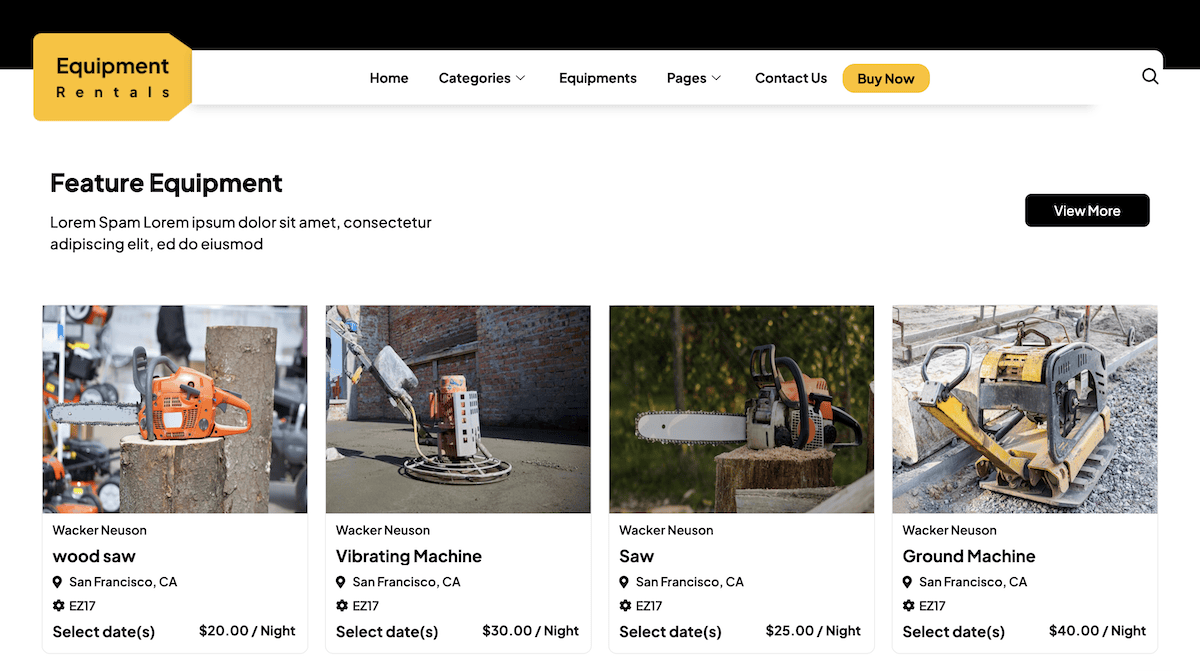
MotoPress hat dieses Buchungs-Plugin beispielsweise erfolgreich in verschiedene vermietungsorientierte Designs im WordPress-Theme Lorenty integriert.
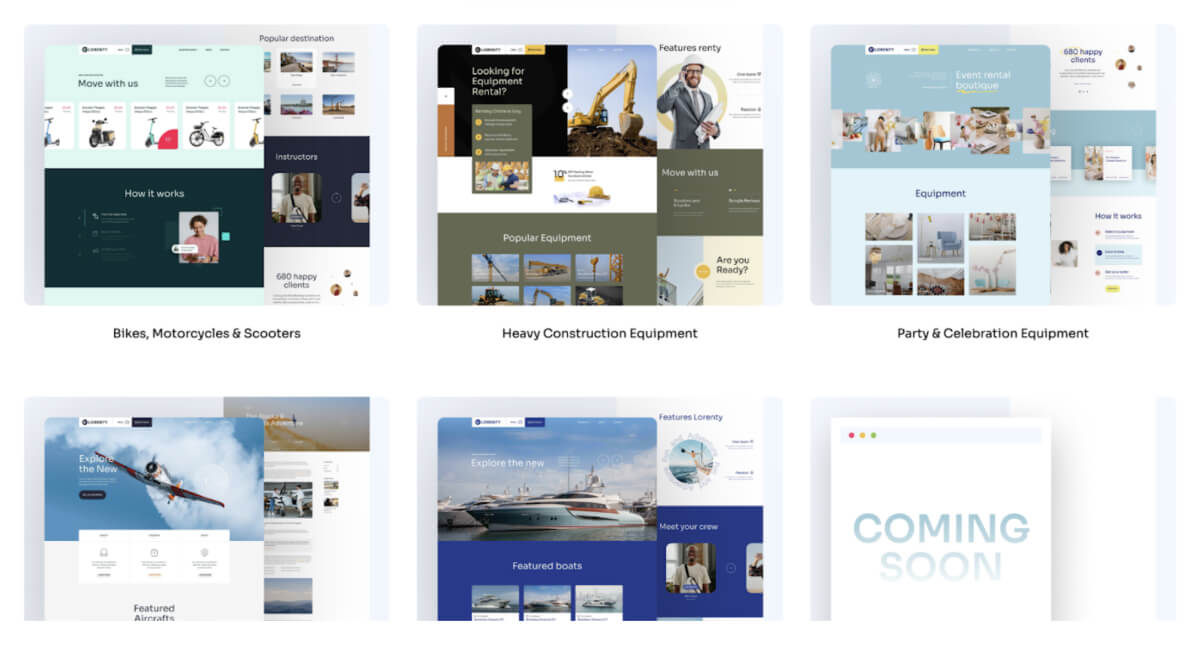
Natürlich müssen Sie auch das Plugin „Terminbuchung“ kaufen, installieren und aktivieren. Sobald Sie alle diese Elemente eingerichtet haben, können Sie mit der Einrichtung des Plugins in WordPress beginnen.
1. Konfigurieren des Plugins
Die wichtigsten Optionen für das Plugin finden Sie unter Termine > Einstellungen innerhalb von WordPress:
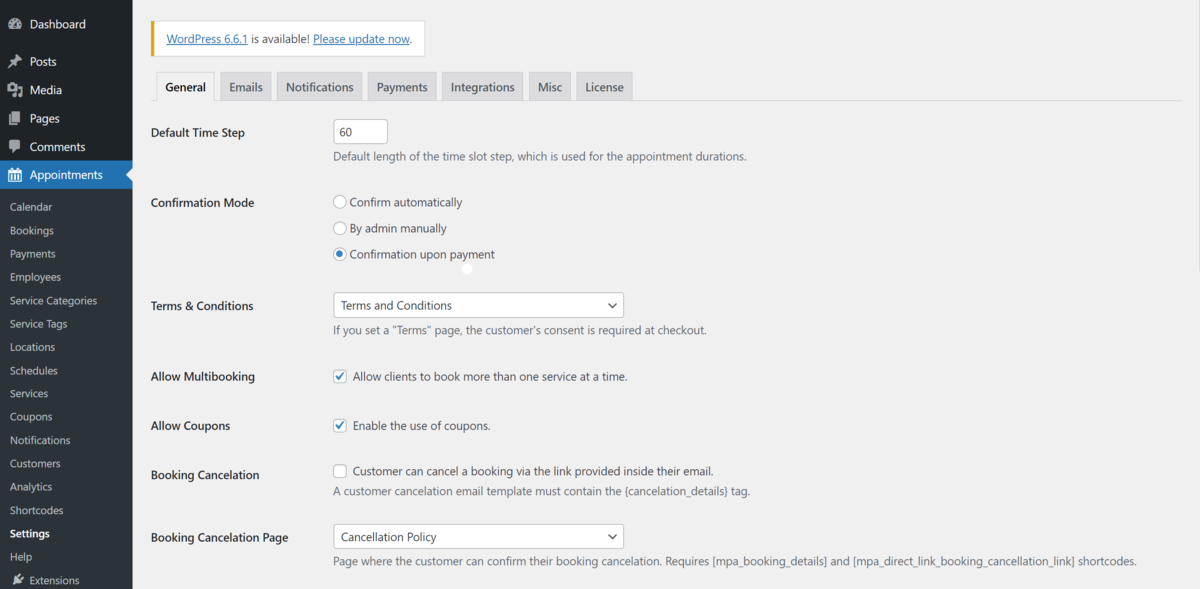
Hier können Sie einige Standardeinstellungen für Ihre Buchungseinträge festlegen. Wir werden hier nicht auf alle verfügbaren Optionen eingehen, empfehlen Ihnen jedoch, die hervorragende Dokumentation zu lesen, um weitere Informationen zu den Anpassungsmöglichkeiten zu erhalten. Dennoch gibt es einige herausragende Einstellungen, die Sie beachten sollten:
- Standardzeitschritt. Wählen Sie hier die Standardlänge Ihres Mietzeitraums, z. B. stunden- oder wochenweise. Beachten Sie, dass Sie diese Basisoption für einzelne Produkte und Dienstleistungen ändern können. Darauf gehen wir später ein.
- Buchungsbestätigung. Stellen Sie sicher, dass Sie festlegen, wie Sie Buchungen bestätigen. Dies kann automatisch, manuell oder nach Zahlung erfolgen.
- Geschäftsbedingungen. Wir empfehlen Ihnen, auf Ihrer Website eine eigene Seite einzurichten, auf der Ihre Mietrichtlinien aufgeführt sind. Dazu können Stornierungsbedingungen, Haftungen bei Schäden, Verspätungsgebühren und alle anderen wichtigen Faktoren für die Buchung und Anmietung gehören.
Nachdem Sie alle gewünschten Änderungen vorgenommen haben, denken Sie daran, Ihre Änderungen zu speichern. Der nächste Schritt besteht darin, Teammitglieder, Ihre Geschäftsstandorte und Ihre Mietpläne hinzuzufügen und anzupassen.
2. Teammitglieder, Standorte und Zeitplan hinzufügen
Das Hinzufügen von Teammitgliedern zu Ihrem Buchungs- und Mietsystem hat mehrere Vorteile. Erstens können Sie Ihren Experten bestimmte Ausrüstungskategorien zuweisen. Zweitens hat der Kunde das Gefühl eines personalisierten Services, was Ihnen mehr Anmietungen einbringen kann.
Um Teammitglieder zu Ihrem System hinzuzufügen, gehen Sie zu Ernennungen > Mitarbeiter Klicken Sie dann auf Neu hinzufügen:
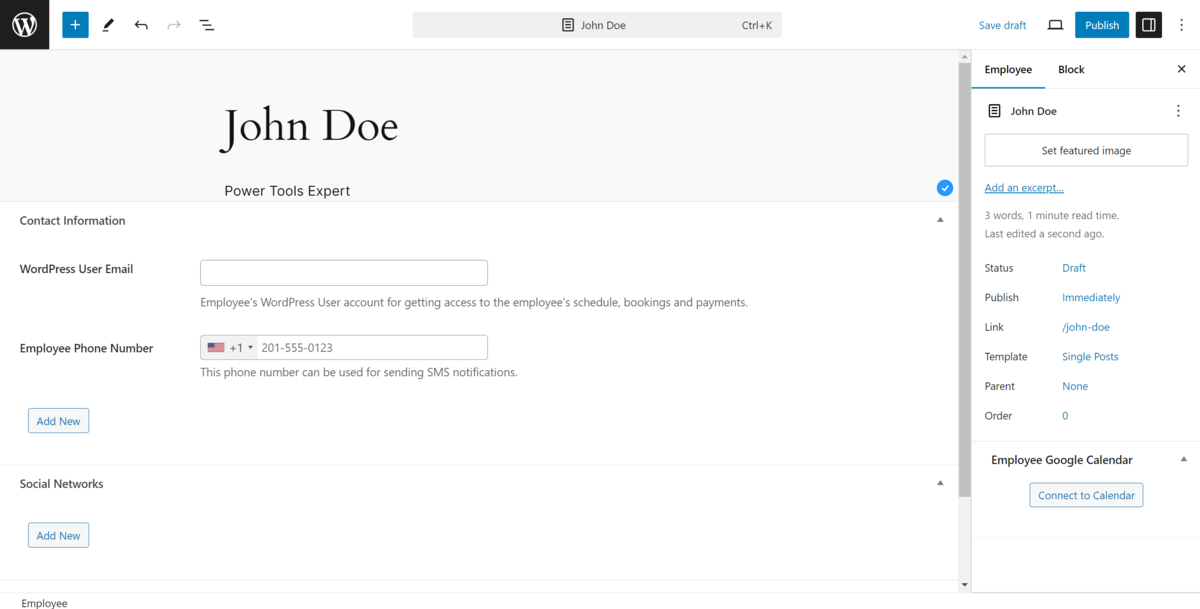
Geben Sie hier den Namen, die Biografie, das Foto, die Social-Media-Links und die Kontaktdaten des Mitglieds ein. Weisen Sie als Nächstes jedem Teammitglied eine bestimmte Kategorie für Mietdienste/-geräte zu. Wenn John beispielsweise Ihr Elektrowerkzeug-Experte ist, sendet ihm die Zuweisung dieser Kategorie spezielle Benachrichtigungen, wenn eine Miete eingeht.
Fügen Sie Ihre Standorte hinzu
Wenn Sie einen physischen Standort (oder vielleicht mehrere) betreiben, Termine > Standorte ist der Ort, an dem Sie sie einrichten. Auch für Online-Unternehmen benötigen Sie einen „Standort“. Klicken Sie hier auf Neu hinzufügen um einen neuen Eintrag zu erstellen.
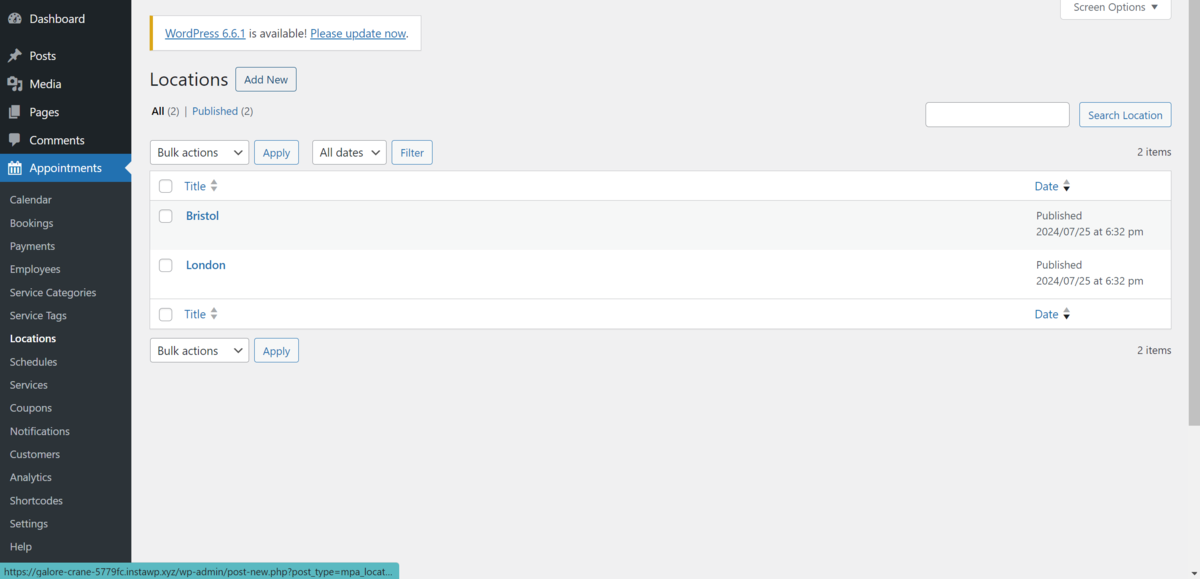
Dies ist ein einfacher Bildschirm, auf dem Sie aufgefordert werden, Angaben wie Ihren Standortnamen, Ihre Adresse und alle spezifischen Notizen einzugeben, die Sie dokumentieren müssen.
Sobald Sie Ihre Änderungen gespeichert haben, gehen Sie zu Termine > Zeitplan Seite, um die Zeitpläne Ihrer Teammitglieder einzurichten und zu verwalten. Nachdem Sie auf das Neu hinzufügen Button können Sie für jeden Mitarbeiter die Arbeitszeiten und die Verfügbarkeit festlegen.
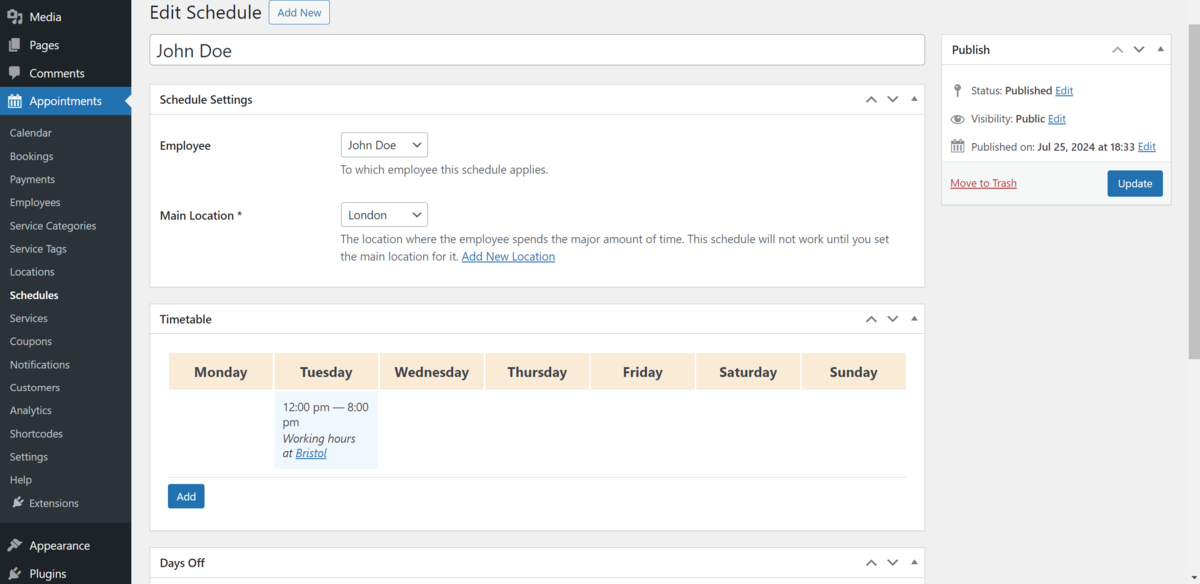
Sie legen die Tage und Zeiten fest, an denen jeder Mitarbeiter innerhalb des Zeitplan Metabox. Darüber hinaus können Sie verschiedene Zeitpläne für die Woche festlegen, Feiertage berücksichtigen und sogar Pausenblöcke hinzufügen.
3. Einrichten von Site-Kategorien für Mietgeräte
Bevor Sie Ihre Mietausrüstung hinzufügen, müssen Sie zunächst relevante Kategorien erstellen. Dies hilft dabei, Ihre Ausrüstung in Gruppen zu ordnen. Dies wiederum erleichtert den Kunden die Suche und Auswahl der Ausrüstung. Sie tun dies über die Termine > Leistungen Kategorien Bildschirm:
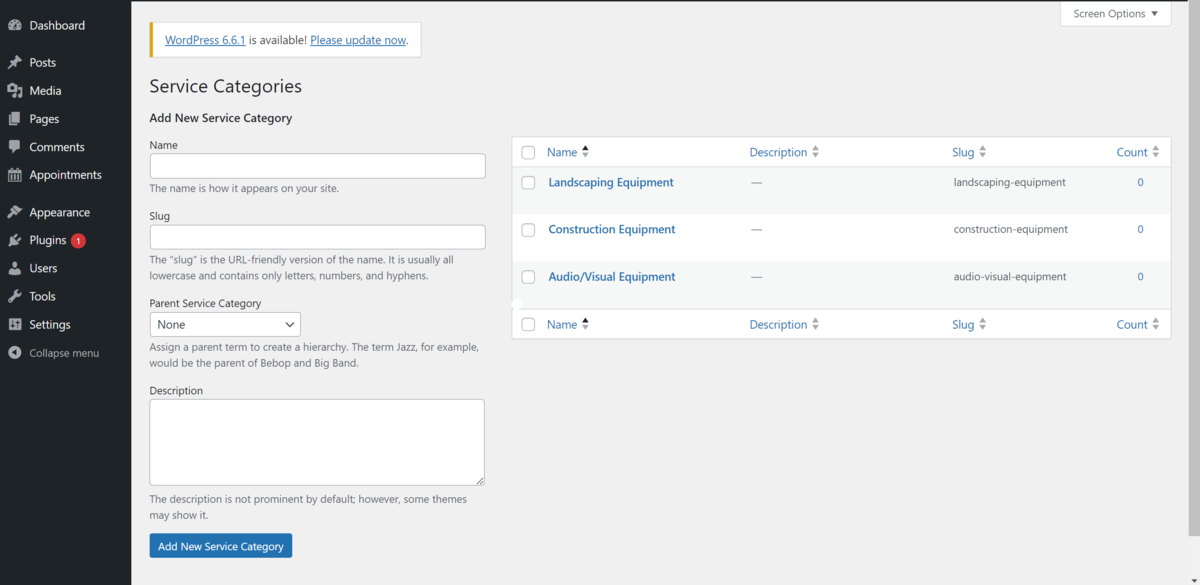
Um Kategorien zu erstellen, klicken Sie auf das Neu hinzufügen und geben Sie den Namen der Kategorie ein. Wenn Sie möchten, fügen Sie auch eine kurze Erklärung hinzu, um die in dieser Kategorie verfügbare Ausrüstung zu erläutern. Sie können beispielsweise breite Kategorien wie „Baumaschinen“, „Partybedarf“ oder „Audio-/Videogeräte“ einrichten. Beachten Sie jedoch, dass diese Informationen nicht in allen Designs angezeigt werden.
Sobald Sie die Details ausgefüllt haben, speichern Sie Ihre Änderungen und fahren Sie mit der Einrichtung Ihres Geräteinventars fort.
4. Hinzufügen von Geräten als Dienste
Sie fügen jedes Gerät als Service innerhalb der von Ihnen definierten Kategorien hinzu. Gehen Sie dazu zu Termine > Leistungen in WordPress, dann klicke auf Neu hinzufügen. Geben Sie zunächst den Namen des Geräts ein und geben Sie eine Beschreibung ein. Diese wird im Frontend Ihrer Site angezeigt und hilft Kunden, das Gerät zu verstehen, das sie mieten möchten.
Hier gibt es viele Einstellungen und Optionen, um Ihren Ausrüstungseintrag weiter anzupassen. Zum Beispiel die Preis Und Dauer Mit diesen Feldern können Sie den Mietpreis und die individuelle Mietdauer so einstellen, dass sie von der Standardeinstellung abweichen, die Sie zuerst festgelegt haben. Sie können stündliche Mieten für Elektrowerkzeuge und wöchentliche Mieten für Geräte wie Rasenmäher festlegen.
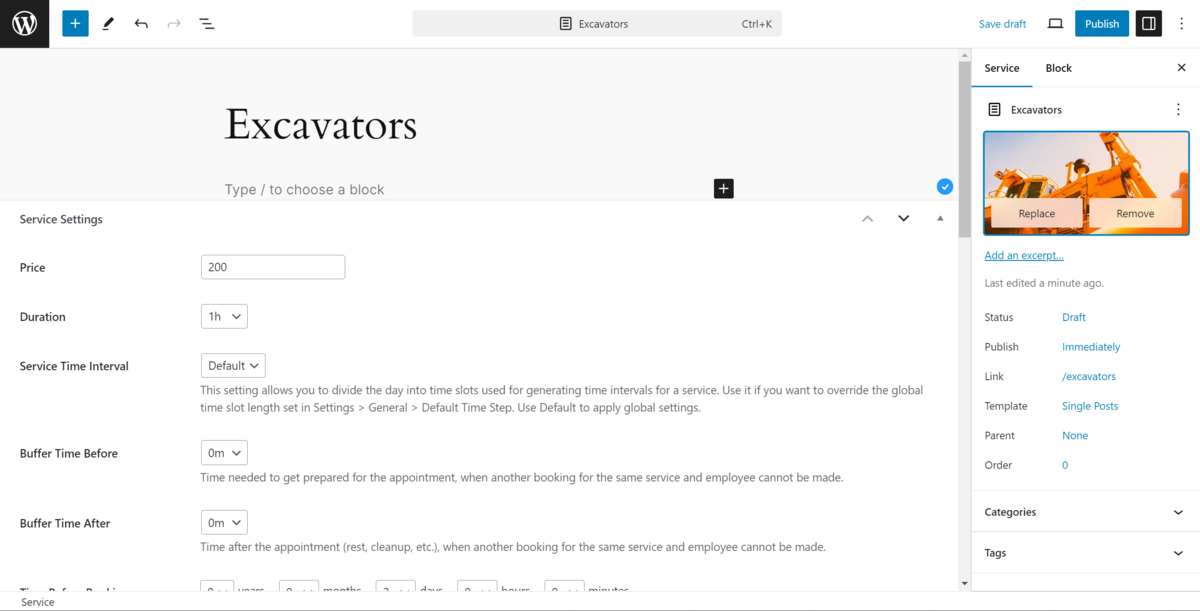
Schauen Sie sich als nächstes Ihre Zeitfensterintervalle um anzupassen, wie oft Kunden die Ausrüstung buchen können. Pufferzeit Mit dieser Option können Sie zusätzliche Zeit für Vorbereitung, Bereinigung und Rückgabeüberschreitungen einplanen.
Weiter unten können Sie festlegen, wie weit im Voraus Kunden buchen können, und die Mindest- und Höchstzahl an Artikeln bestimmen, die sie auf einmal reservieren können:
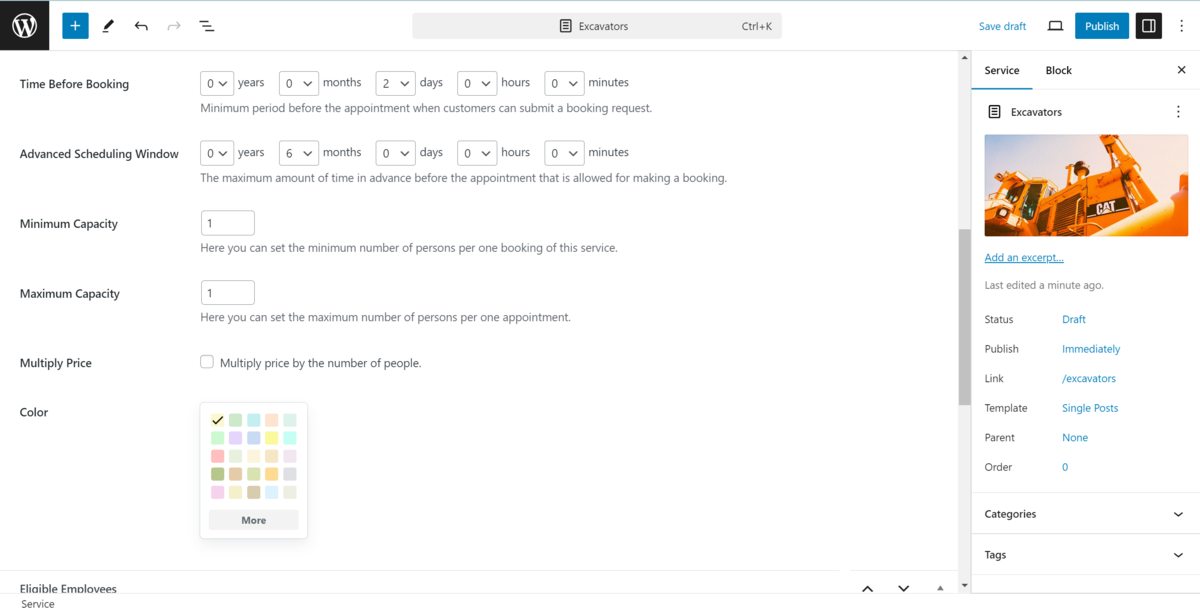
Um die Bestandseinstellungen zu konfigurieren, aktivieren Sie „Gruppenreservierungen“ und erstellen Sie einen benutzerdefinierten Namen für Ihren buchbaren Artikel.
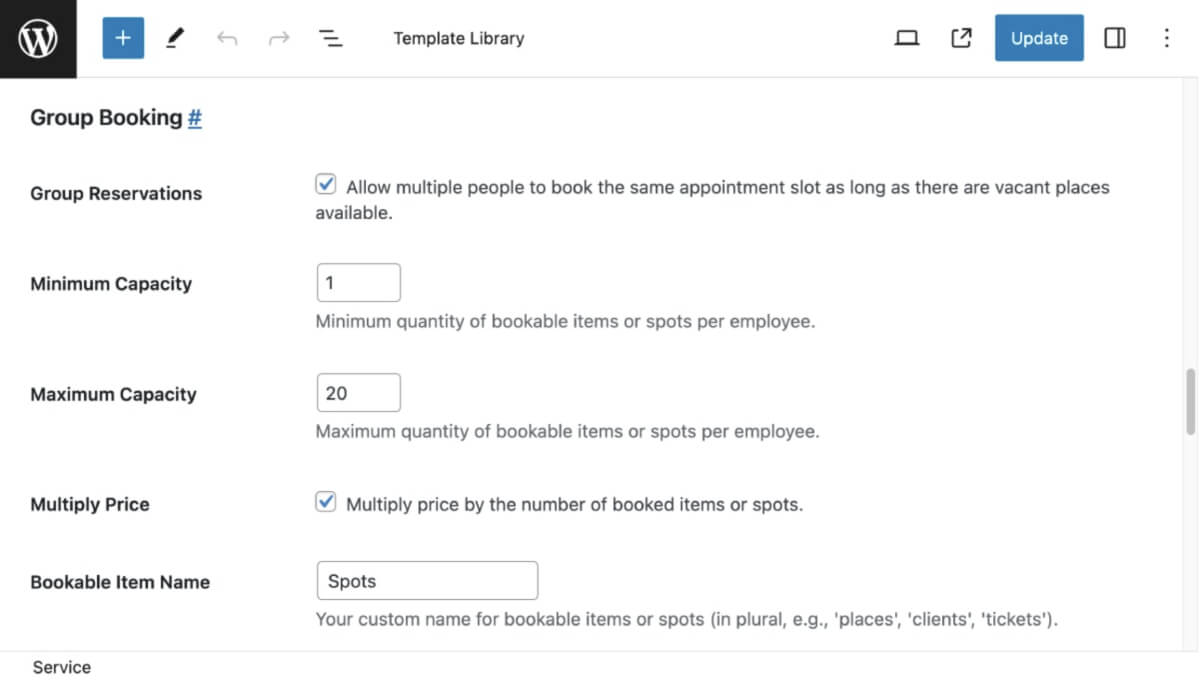
Wenn Sie beispielsweise unterschiedliche Möbeltypen vermieten und die verfügbaren Mengen in Buchungsformularen anzeigen möchten, können Sie einfach „Artikel“ eingeben. Dann wird es für Boote wie folgt angezeigt:
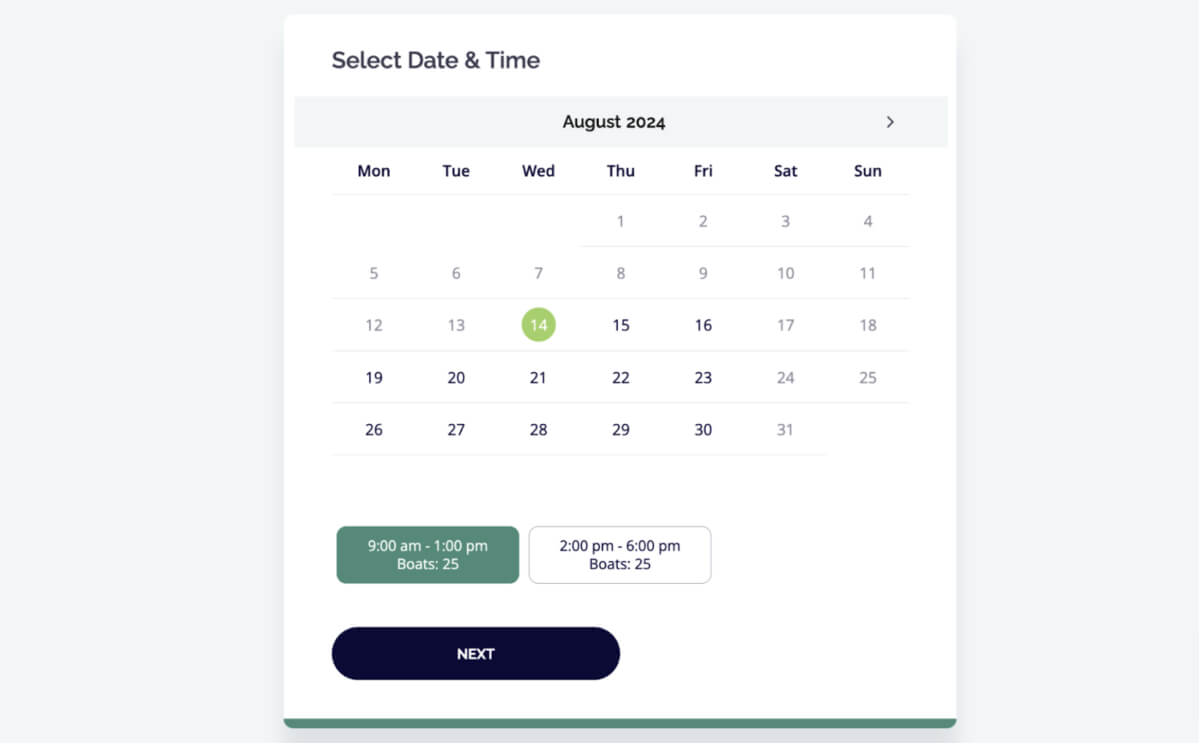
In den letzten Abschnitten geht es darum, Teammitgliedern Ausrüstung zuzuweisen, Benachrichtigungen für Mieterinnerungen einzurichten und festzulegen, ob ein Kunde zur Sicherung einer Buchung eine Anzahlung verlangt.
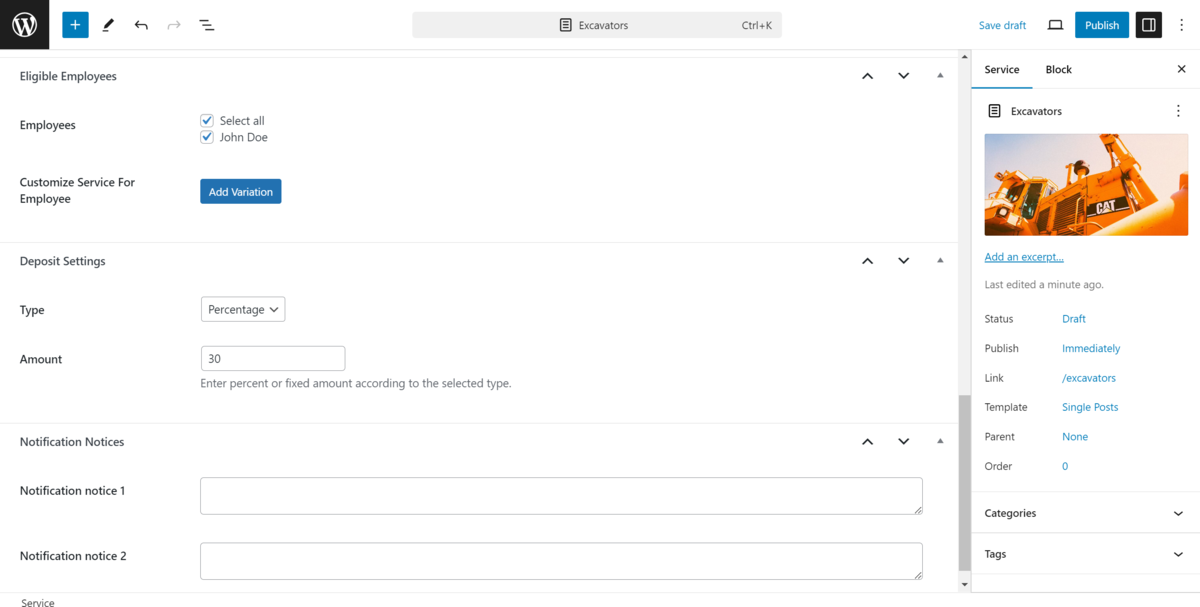
Im nächsten Abschnitt werden wir uns das Hinzufügen von Zahlungs-Gateways genauer ansehen.
5. Zahlungen einrichten
Um eine reibungslose Transaktion bei jeder Gerätemiete zu gewährleisten, müssen Sie Zahlungsgateways einrichten. Das MotoPress Appointment Plugin bietet verschiedene Zahlungsoptionen wie PayPal, Stripe, Apple Pay, Google Pay und viele mehr.
Um diese zu aktivieren, navigieren Sie zu Termine > Einstellungen > Zahlungen innerhalb von WordPress:
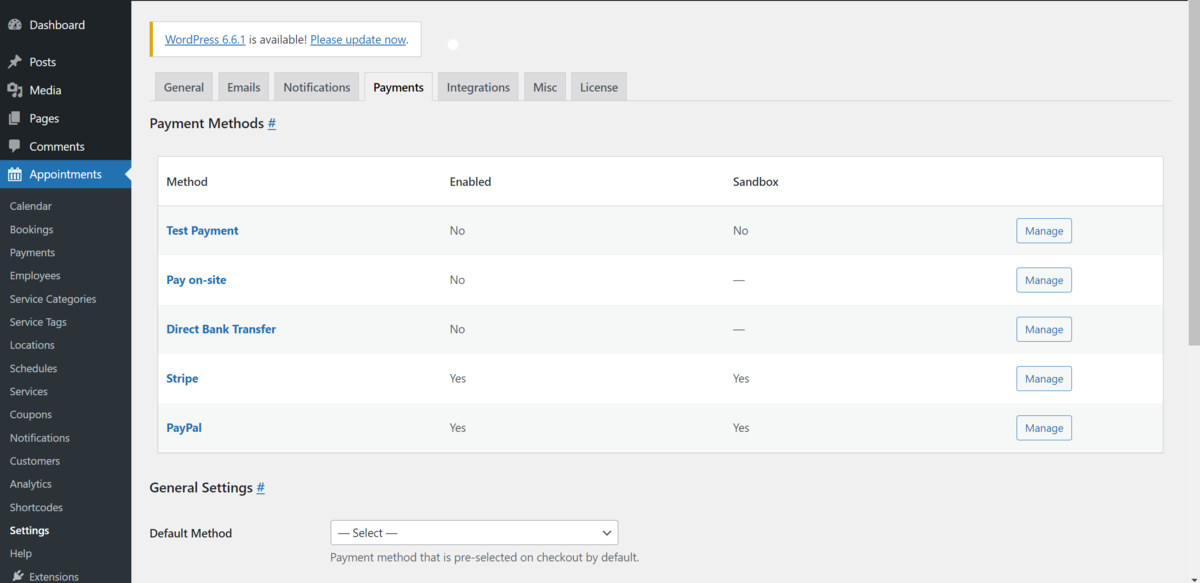
Jedes verfügbare Gateway verfügt über eine Schaltfläche „Verwalten“, die Ihnen bei der Einrichtung hilft. Beachten Sie, dass Sie einen API-Schlüssel, Kontoinformationen und andere Anmeldeinformationen und Validierungen benötigen, um die Einrichtung abzuschließen:
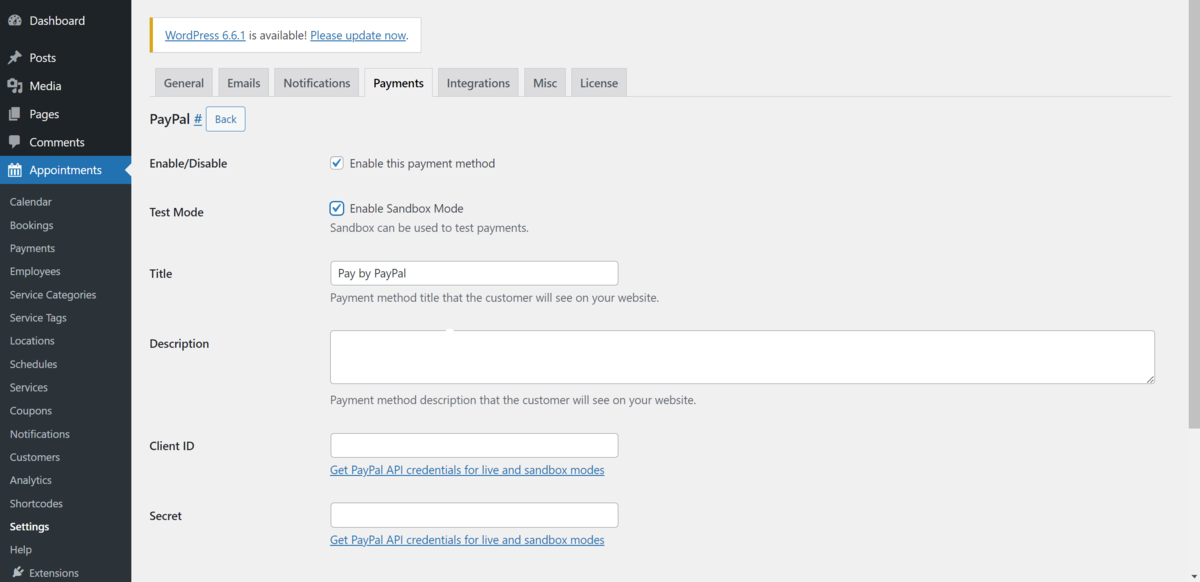
Das Plugin bietet außerdem einen „Sandbox-Modus“ für jedes Zahlungsgateway. Damit können Sie Zahlungen testen, bevor Sie live gehen. Wir empfehlen Ihnen, dies zu tun, um etwaige Fehler zu erkennen. Sie möchten nicht, dass ein potenzieller zahlender Kunde auf Probleme stößt, da dies negative Auswirkungen auf einen Verkauf und Ihren Ruf haben könnte.
6. Integrieren Sie Site-Formulare für Mietgeräte in Ihre Website
Mit Buchungsformularen können Ihre Kunden im Handumdrehen Ausrüstung mieten. Sie verwenden Shortcodes, um dies einzurichten. Navigieren Sie zunächst zu Termin > Kurzwahl Klicken Sie dann auf Neu hinzufügen und wählen Sie Terminvereinbarungsformular aus dem Dropdown-Menü:
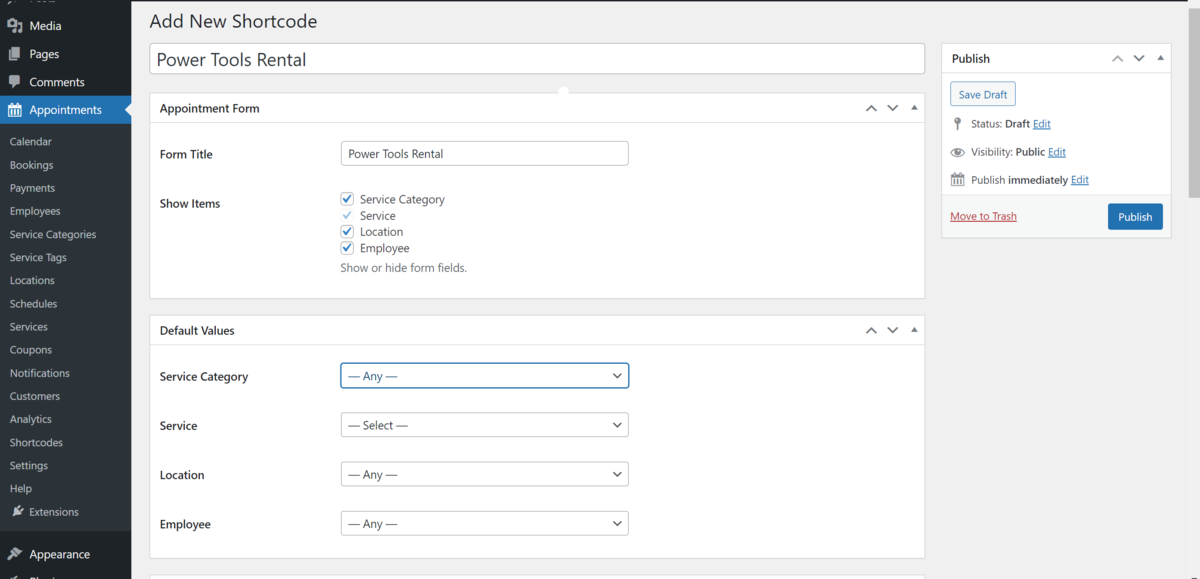
Sie können jetzt Ihr Buchungsformular für Leihausrüstung anpassen. Hier sind einige Tipps zum Einrichten Ihrer Formulare:
- Formulartitel. Mit dieser internen Kennung können Sie Ihrem Formular eine spezielle Bezeichnung zuweisen.
- Standardwerte. Sie können konfigurieren, welche Elemente Sie auf Ihrem Formular anzeigen möchten, wie z. B. Servicekategorie, Service, Standort, und Mitarbeiter.
- Stile. Mithilfe dieses Bereichs können Sie das Erscheinungsbild des Formulars an das Design Ihrer Site anpassen. Sie können die Formularbreite, Textfarben (primär und sekundär), Hintergrundfarben und Schaltflächenabstände ändern, um ein einheitliches Design sicherzustellen.
- Zeitauswahleinstellungen. Hier können Sie konkrete Start- und Endzeiten für Ihre Leistungen festlegen. So stellen Sie sicher, dass Ihre Buchungszeiten mit Ihren Geschäftszeiten übereinstimmen.
Sobald Sie das Formular konfiguriert haben, können Sie den Shortcode über das Veröffentlichen und kopieren Sie ihn. An diesem Punkt möchten Sie den Shortcode zu einer bestimmten WordPress-Seite hinzufügen.
Fügen Sie im Blockeditor einen Shortcode-Block hinzu und fügen Sie den Shortcode Ihres Formulars ein. Für Page-Builder-Plugins gibt es wahrscheinlich ein spezielles Shortcode-Widget, auf das Sie zugreifen können.
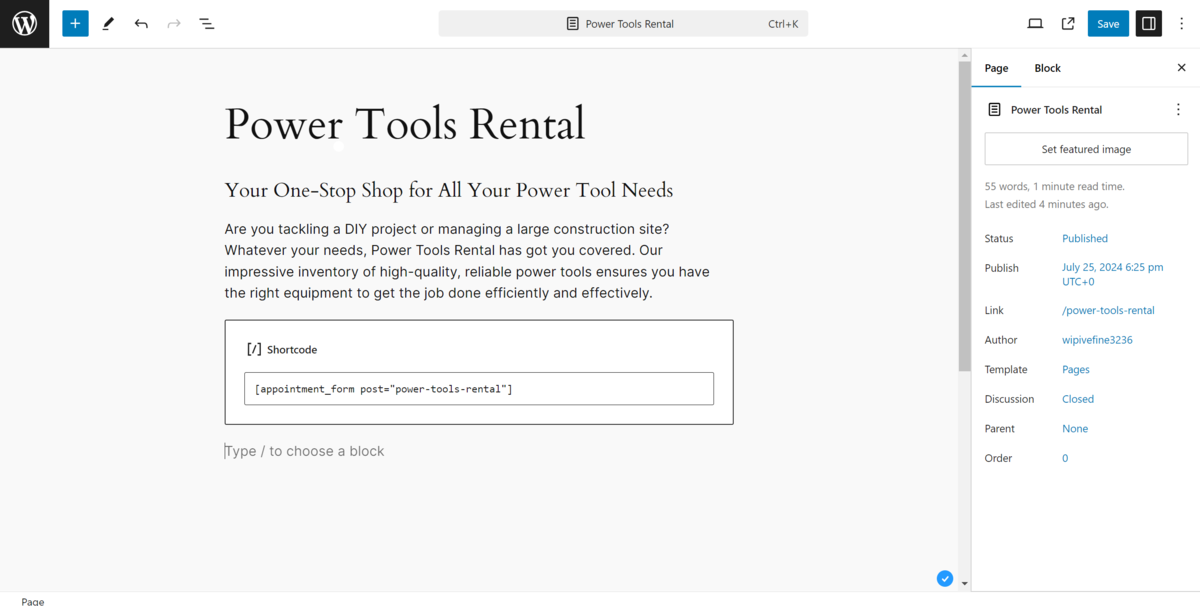
Sobald Sie Ihre Änderungen gespeichert haben, können Sie das Formular im Frontend anzeigen:
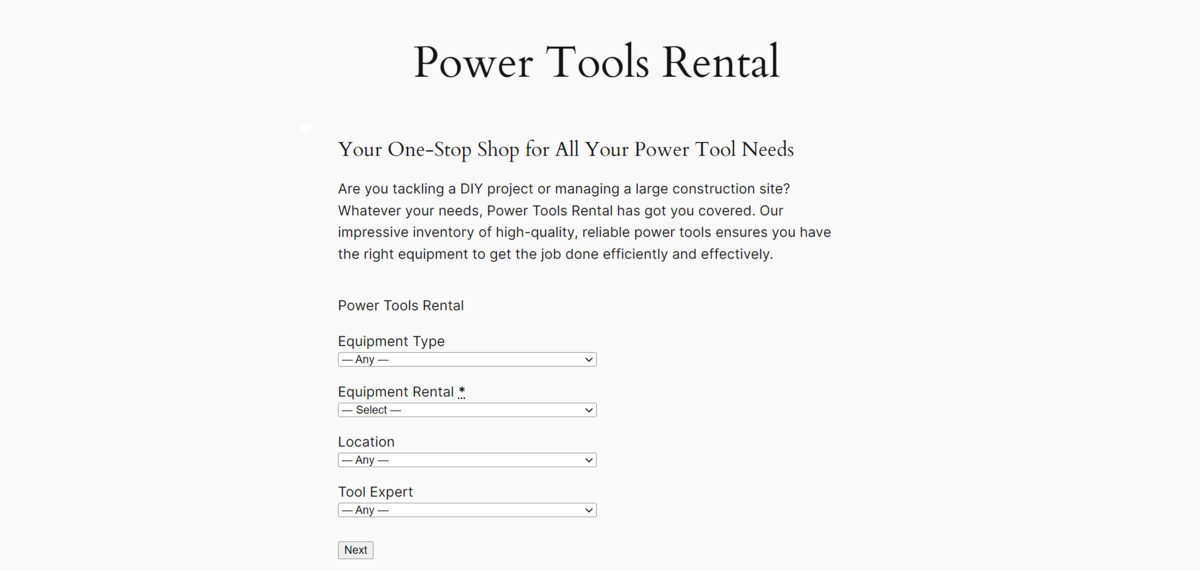
Sie können das Formular oder andere zugehörige Inhalte auch mit dedizierten Blöcken im Blockeditor oder mit Widgets in Elementor hinzufügen.
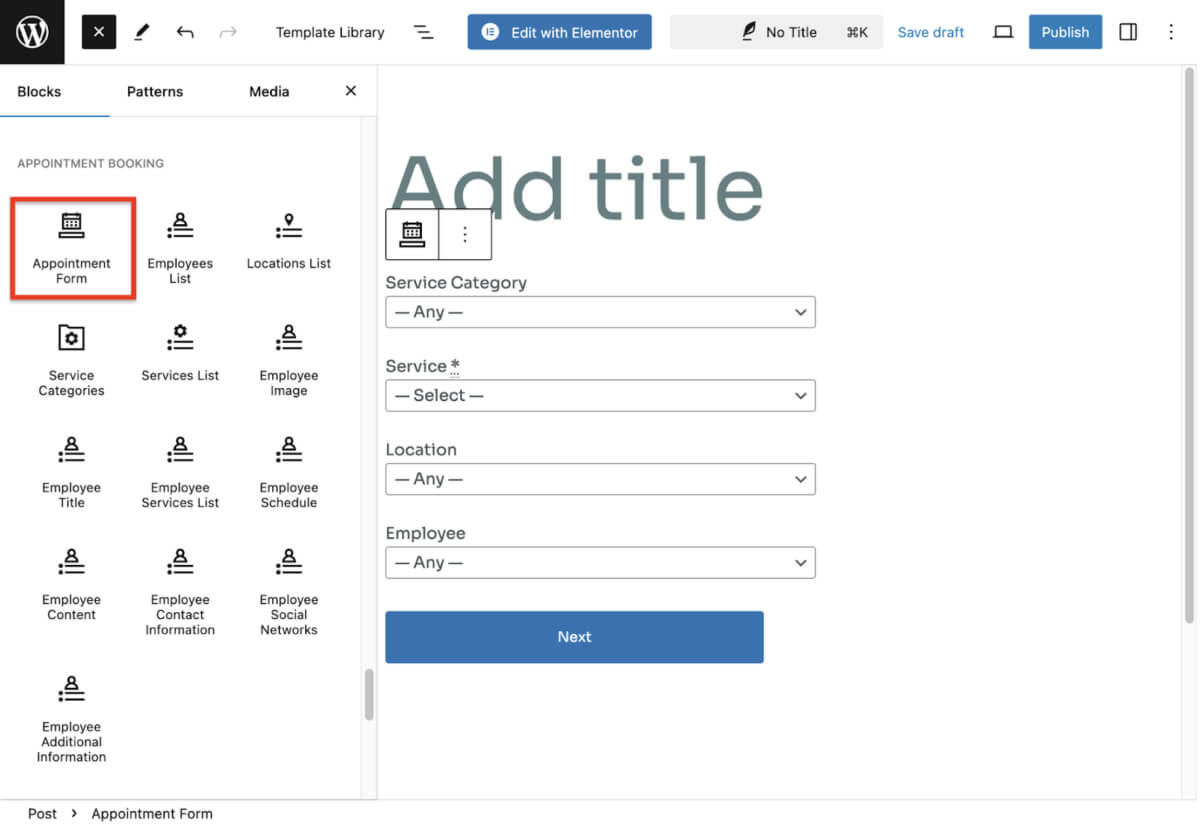
Wenn Sie ein vollständiges Buchungsformular und einen Mietbestand haben, können Sie es live senden und mit der Kundenakquise beginnen. Ein fortlaufender Schritt besteht darin, Ihre Anmietungen zu überwachen.
7. Buchungen verfolgen und Erkenntnisse analysieren
Einblicke in Ihre Vermietungsaktivitäten können Ihnen dabei helfen, Ihre Geschäftsabläufe und das allgemeine Kundenerlebnis zu verbessern. Mit dem MotoPress Appointment Booking-Plugin können Sie dedizierte Metriken, Analysen und Einblicke für alle Arten von Aktionen anzeigen.
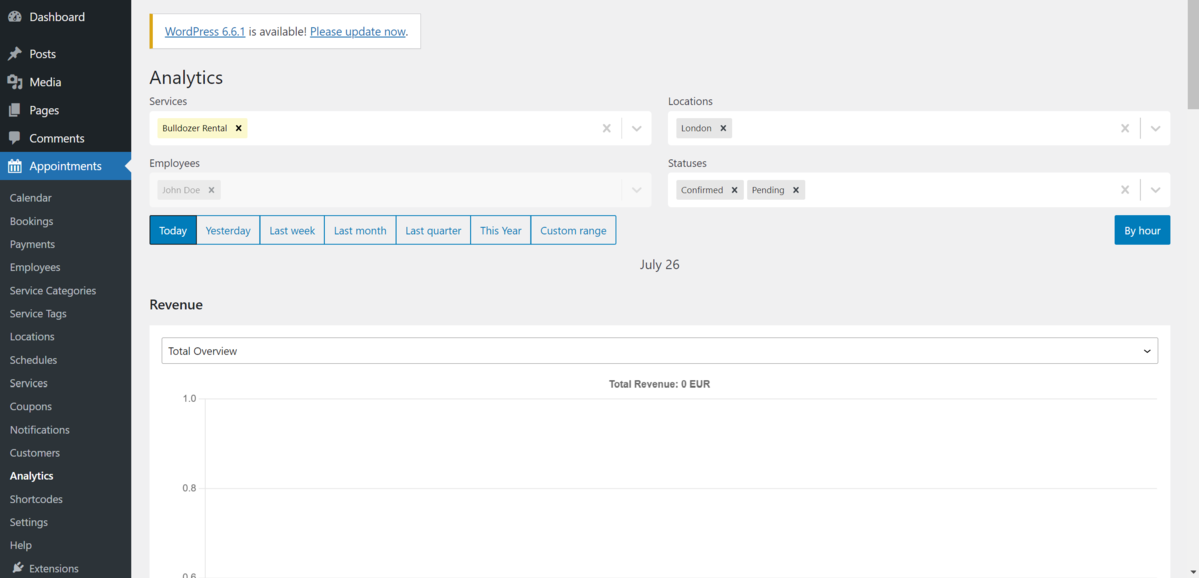
Sie finden sie unter Termin > Analytik innerhalb von WordPress. Das Dashboard gibt Ihnen einen schnellen Überblick über Ihre Buchungsstatistiken für Ihre Standorte, Geräte und Teammitglieder. Sie können auch den Status aller Mietgeräte sehen, einschließlich Bestätigungen, auf Genehmigung wartender Geräte oder Stornierungen.
Im Umsatzdiagramm können Sie sehen, wie viel Sie mit Vermietungen verdienen, und Sie können es nach einer Reihe von Kennzahlen aufschlüsseln. Für alle angebotenen Statistiken und Analysen stehen Ihnen Filter für Zeiträume zur Verfügung, mit denen Sie sich auf eine bestimmte Woche, einen Monat, ein Quartal oder sogar ein Jahr konzentrieren können.
Werten Sie Ihre Site für Mietausrüstung mit dem Terminbuchungs-Plugin von MotoPress auf!
Mit einer Website für Mietgeräte, die das Terminbuchungs-Plugin von MotoPress verwendet, können Ihre Kunden Ihren Bestand durchsuchen, die Verfügbarkeit prüfen und jederzeit und überall mit wenigen Klicks buchen. Dank seiner robusten Funktionalität, die Ihnen hilft, Reservierungen zu verwalten, Zahlungen abzuwickeln und Ihre Vermietungen zu optimieren, ist es eine erstklassige Wahl. Angesichts des niedrigen Preises bietet es ein hervorragendes Preis-Leistungs-Verhältnis für die breite Palette an Funktionen, die es bietet.
Wird das Plugin „Terminbuchung“ von MotoPress auf Ihrer Website für Mietausrüstungen einen Platz finden? Teilen Sie Ihre Gedanken und Erfahrungen im Kommentarbereich unten mit!